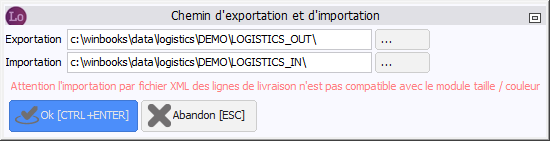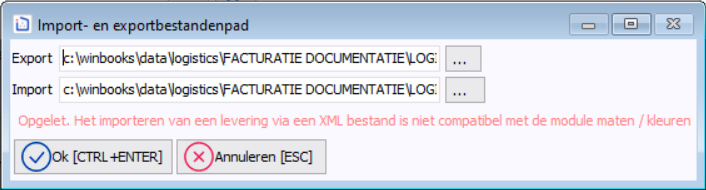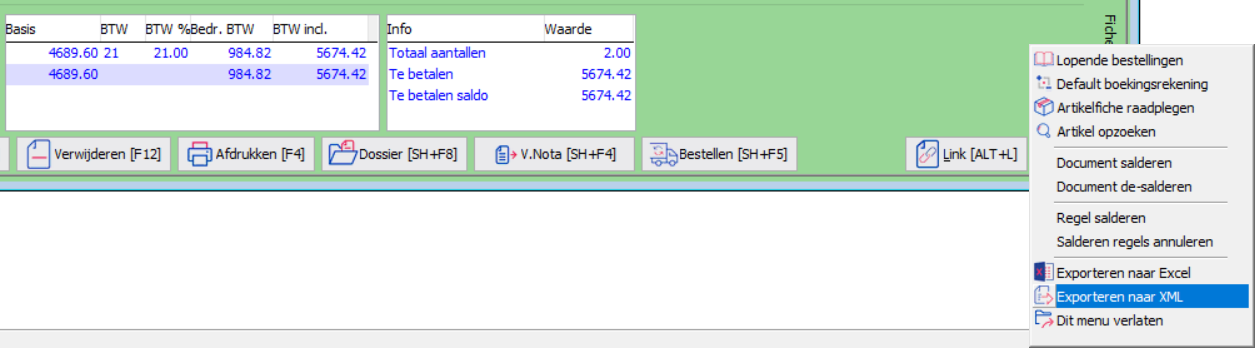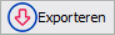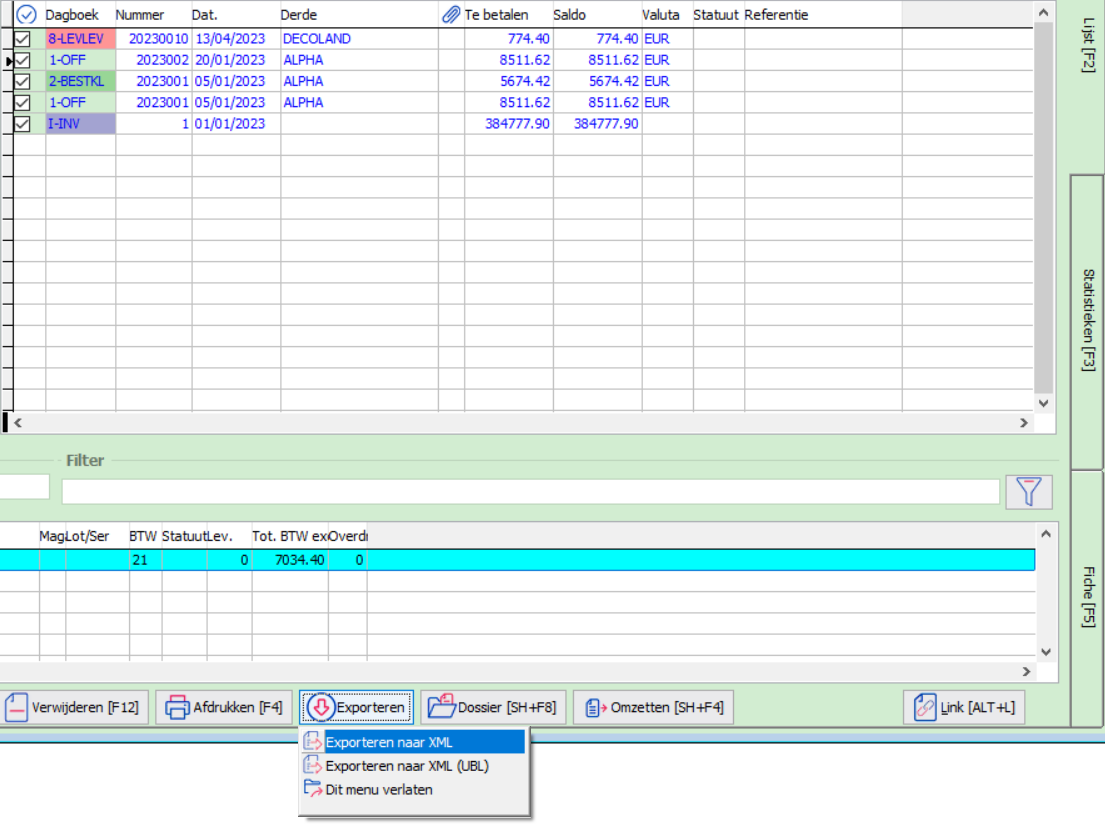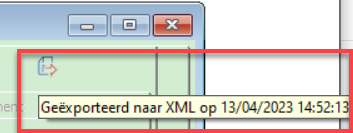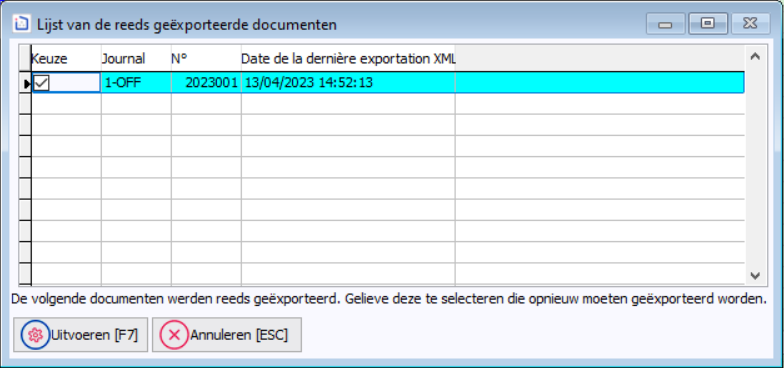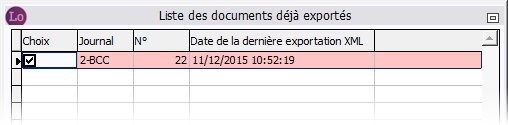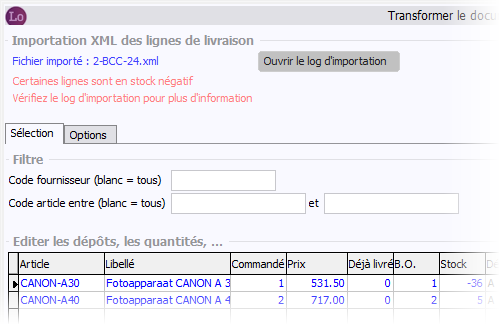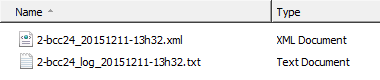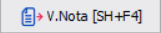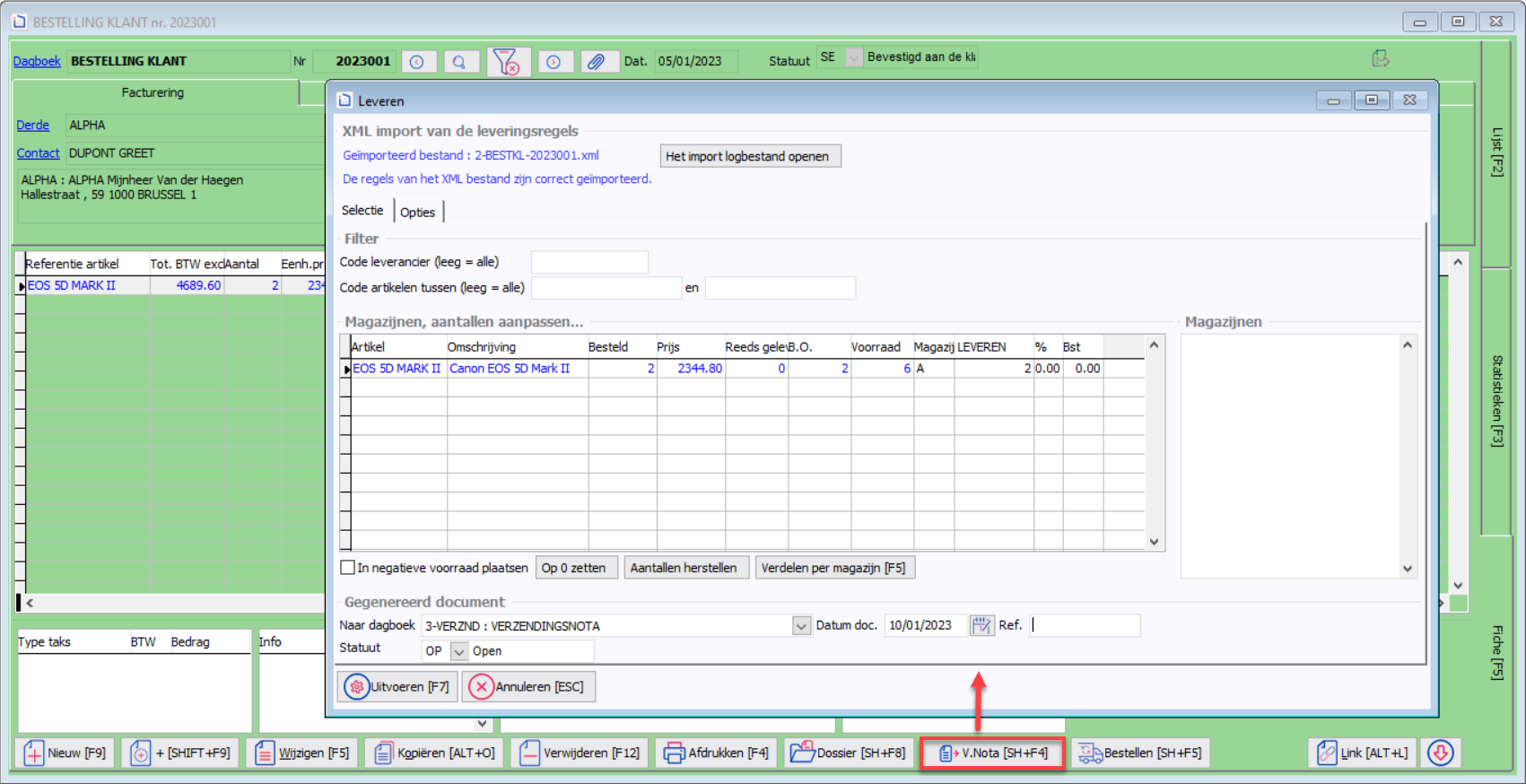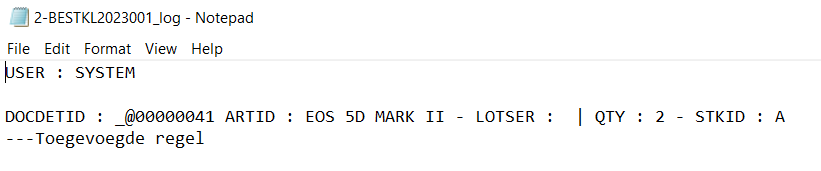Page History
| Anchor | ||||
|---|---|---|---|---|
|
...
| Section | ||||||||||
|---|---|---|---|---|---|---|---|---|---|---|
|
...
Instellingen
Via le het menu Dossier > Paramétrage Instellingen > Paramètres généraux, onglet Documents, cocher l'option Utiliser l'export et l'import XML.
Via le bouton , indiquer :
- le répertoire d'Exportation où les fichiers XML seront générés depuis Logistics,
- et le répertoire d'Importation où les fichiers XML sont disponibles pour l'importation des lignes de livraison dans Logistics.
Exportation
Il y a 2 possibilités pour exporter des documents en fichier XML :
...
Algemene parameters, tabblad 'Documenten', activeer de optie 'De XML export en import gebruiken (d.m.v. bvb. een mobiele scanner)'.
Via de knop , vul aan:
- de Export-map waar de XML-bestanden worden gegenereerd vanuit Logistics
- en de Import-map waar de XML-bestanden gevonden kunnen worden voor het importeren van leveringslijnen in Logistics.
...
Exporteren
Er zijn 2 manieren om documenten als een XML-bestand te exporteren:
- Via het tabblad 'Fiche' in het documentenscherm, kunt u in het menu van de knop met 'Exporteren naar XML' het huidige document exporteren.
- Via het tabblad 'Lijst' in het documentenscherm kunt u in het menu van de knop met 'Exporteren naar XML' alle geselecteerde documenten uit de zoeklijst exporteren.
Geëxporteerde documenten hebben een pictogram rechtsboven in het document met een tooltip die de datum en tijd van de laatste XML-export bevat.
Als een reeds geëxporteerd document opnieuw wordt geëxporteerd, vraagt een scherm om een bevestiging, zodat het (de) reeds aanwezige XML-bestand (en) kan (kunnen) worden overschreven en vervangen.
'Exporteren naar XML (UBL)': voor meer uitleg over deze exportoptie, volg deze link: Elektronische factuur - UBL.
...
Importeren
XML-bestand
Om te kunnen worden geïmporteerd, moet het XML-bestand zich in de importdirectory bevinden die bepaald wordt in de instellingen.
Het XML-bestand moet ook een naam hebben bestaande uit de code van het besteldagboek, gevolgd door het documentnummer van het besteldagboek.
| Code Block | ||
|---|---|---|
| ||
<code dagboek><documentnummer> |
Les documents exportés affichent une icône en haut à droite du document avec une bulle d'information contenant la date et l'heure de la dernière exportation en XML.
Si un document déjà exporté, est exporté à nouveau, alors un écran demandera une confirmation pour pouvoir écraser et remplacer le ou les fichiers XML déjà présents.
Importation
Fichier XML
Pour être importé, le fichier XML doit se situer dans le répertoire d'importation mentionné dans le paramétrage.
Le fichier XML doit également être nommé avec le code du journal de commande suivi du numéro du document de commande.
| Code Block | ||
|---|---|---|
| ||
<code journal><numéro de document>.xml |
| Code Block | ||||
|---|---|---|---|---|
| ||||
2-bcc24.xml |
Exemple de nom de fichier pour le document n° 24 dans journal 2-BCC.
| |
2-BESTKL-2023001.xml |
Voorbeeld bestandsnaam voor het documentnummer 2023001 in het dagboek 2-BESTKL
Hier is een voorbeeld van de minimale inhoud van het XML-bestandVoici un exemple du contenu minimal du fichier XML :
| Code Block | ||||
|---|---|---|---|---|
| ||||
<rows>
<row>
<docdetid datatype="string">_@00132805</docdetid>
<artid datatype="string">101</artid>
<color datatype="string"/>
<qty datatype="numeric">130</qty>
<lotserid datatype="string">1009293</lotserid>
<stkid datatype="string"/>
<row>
<rows> |
...
Levering
Lors de la transformation du document de commande en livraison via le bouton N. Envoi, Logistics vérifie s'il existe un fichier XML avec le nom de fichier adéquat et réalise l'importation des lignes du document de livraison.
La bouton Ouvrir le log d'importation permet d'afficher les informations sur le déroulement de l'importation.
L'opération d'importation se base sur l'identifiant des lignes de document docdet.docdetid pour réaliser la correspondance entre les lignes du document de commande et y attribuer la quantité mentionnée dans le fichier XML.
Une vérification est également effectuée afin de s'assurer que le stock disponible est suffisant pour attribuer dans la livraison, la quantité mentionnée dans le fichier XML. Si l'option Passer en stock négatif n'est pas cochée, un message demandera à l'utilisateur si l'option peut être activée. Si l'utilisateur refuse cette proposition ou qu'il n'a tout simplement pas le droit d'accès à cette option, alors la ligne du fichier XML sera ignorée (et une information à ce sujet sera ajoutée au fichier de log).
Après livraison
Après la génération du document de livraison, le fichier XML est déplacé dans le sous-répertoire TREATED et renommé en ajoutant la date et l'heure d'importation au nom original.
Dans ce même sous-répertoire, le fichier de log est sauvegardé dans un fichier TXT à côté du fichier XML importé.
Tijdens de omvorming van het besteldocument naar levering via de knop , controleert Logistics of er een XML-bestand met de juiste bestandsnaam bestaat en voert de import van de leveringsdocumentregels uit.
De knop toont informatie over het importproces.
De importbewerking is gebaseerd op de ID van de documentregels docdet.docdetid om de koppeling met de regels van het besteldocument en de toe te wijzen hoeveelheid die wordt vermeld in het XML-bestand te realiseren.
Er wordt ook gecontroleerd of de beschikbare voorraad voldoende is om aan de gevraagde levering, vermeld in de XML, te kunnen voldoen. Als de optie In negatieve voorraad plaatsen niet is aangevinkt, wordt - indien van toepassing - aan de gebruiker gevraagd of deze optie moet worden ingeschakeld. Als de gebruiker dit voorstel weigert of simpelweg geen toegang heeft tot deze optie, wordt de XML-bestandsregel genegeerd (en informatie hierover wordt toegevoegd aan het logbestand).
Na levering
Na het genereren van het leveringsdocument wordt het XML-bestand verplaatst naar de submap TREATED en hernoemd door de importdatum en -tijd aan de oorspronkelijke naam toe te voegen.
In dezelfde submap wordt het logbestand opgeslagen in een TXT-bestand naast het geïmporteerde XML-bestand.
| Warning |
|---|
Het importeren is niet compatible met de Module Beheer van maten en kleuren. |
...